Atualizado 2024 abril: Pare de receber mensagens de erro e deixe seu sistema mais lento com nossa ferramenta de otimização. Adquira agora em este link
- Baixe e instale a ferramenta de reparo aqui.
- Deixe-o escanear seu computador.
- A ferramenta irá então consertar seu computador.
Há duas maneiras de criar um perfil na versão Chromium do Microsoft Edge. Você pode criar um perfil com uma conta local ou criar um perfil com uma conta da Microsoft, que é o método preferido, se desejar sincronizar configurações e dados entre dispositivos.
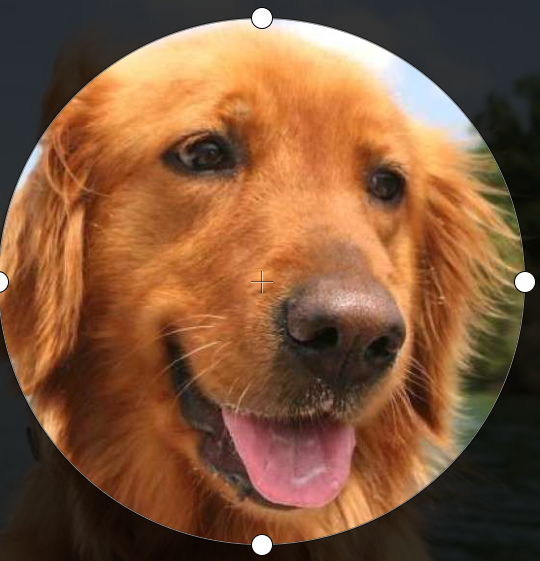
No entanto, dependendo do método usado, o perfil terá uma imagem padrão. Se você estiver usando uma conta local, um ícone genérico será exibido e, se você estiver usando uma conta da Microsoft, a imagem da sua conta aparecerá no perfil.
Se você preferir ver uma imagem diferente, poderá alterá-la usando as configurações do perfil Edge.
Este guia mostra como alterar a imagem do perfil usada no Microsoft Edge.
Atualização de abril de 2024:
Agora você pode evitar problemas com o PC usando esta ferramenta, como protegê-lo contra perda de arquivos e malware. Além disso, é uma ótima maneira de otimizar seu computador para obter o máximo desempenho. O programa corrige erros comuns que podem ocorrer em sistemas Windows com facilidade - sem necessidade de horas de solução de problemas quando você tem a solução perfeita ao seu alcance:
- Passo 1: Baixar Ferramenta de Reparo e Otimização de PC (Windows 10, 8, 7, XP e Vista - Certificado Microsoft Gold).
- Passo 2: clique em “Iniciar digitalização”Para localizar os problemas do registro do Windows que podem estar causando problemas no PC.
- Passo 3: clique em “Reparar tudo”Para corrigir todos os problemas.
Para alterar a imagem do perfil no Microsoft Edge
- Abra o Microsoft Edge e vá para o perfil necessário.
- Clique no botão de menu com os três pontos ou pressione Alt + F.
- Clique no item Configurações.
- Vá para Configurações> Perfis.
- Clique no botão de dois pontos ao lado do nome do perfil e selecione Editar no menu.
- Selecione a foto do perfil desejada e clique em Atualizar.
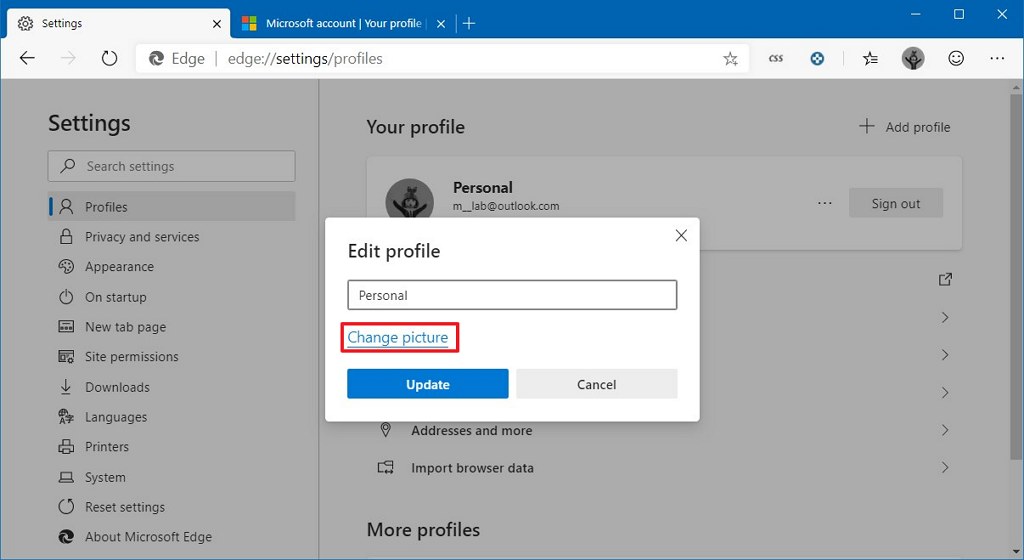
Alterar a imagem do perfil conectada à conta da Microsoft
- Clique / toque no botão Mais ações (3 pontos) e clique / toque em Editar no menu suspenso.
- Clique / toque no link Alterar imagem.
- Uma nova guia será aberta na página Editar imagem online da sua conta da Microsoft. Altere a imagem da sua conta da Microsoft com uma nova imagem de sua escolha e salve-a.
- Suas alterações serão eventualmente sincronizadas com todos os seus PCs e dispositivos nos quais você fizer login com essa conta da Microsoft para também atualizar a imagem do perfil no Microsoft Edge.
Caso não possua conta da Microsoft, basta selecionar a imagem desejada e clicar no botão “Atualizar”.
Dica do especialista: Esta ferramenta de reparo verifica os repositórios e substitui arquivos corrompidos ou ausentes se nenhum desses métodos funcionar. Funciona bem na maioria dos casos em que o problema é devido à corrupção do sistema. Essa ferramenta também otimizará seu sistema para maximizar o desempenho. Pode ser baixado por Clicando aqui

CCNA, Desenvolvedor da Web, Solucionador de problemas do PC
Eu sou um entusiasta de computador e pratico profissional de TI. Eu tenho anos de experiência atrás de mim em programação de computadores, solução de problemas de hardware e reparo. Eu me especializei em Desenvolvimento Web e Design de Banco de Dados. Eu também tenho uma certificação CCNA para Design de Rede e Solução de Problemas.

